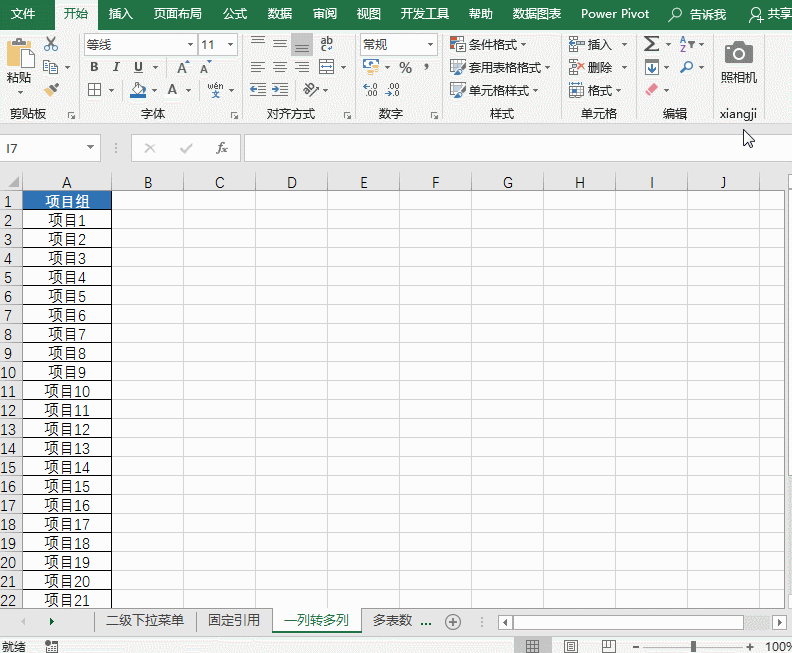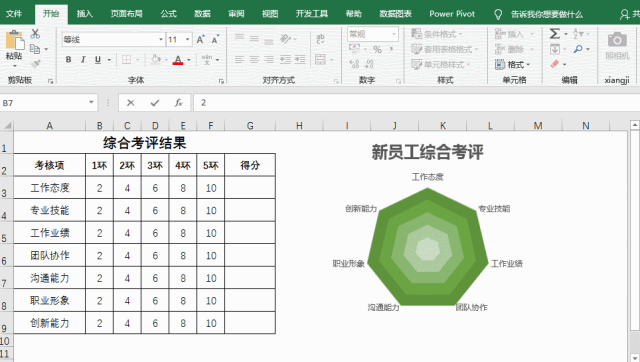具体操作如下:
在“审阅”中,单击“保护并共享工作簿”,下图2处

在新弹窗口中,打勾“以跟踪修订方式共享”,也可以根据需要设置密码。不过牛闪闪推荐这里不设置密码,这样个人进行比较合并工作簿时候提高效率。下图3处。

如何打开 excel 打开比较合并工作簿功能
具体操作如下:在文件-选项中,选择快速访问工具栏,在不在功能区中的命令中,选中比较和合并工作簿按钮。下图4处选中后,单击添加按钮,将其添加到自定义快速访问工具栏。此时在下
单击上图的“确定”按钮后,Excel会要求保存工作簿。注意文件的变化,会显示有共享两个字。如下图4处。

需要注意的是一旦实现工作簿的“共享”设置后,大部分的Excel功能会关闭置灰无法使用。但不影响我们技巧228要讲到的修订和追踪功能。

总结:比较和合并工作簿是Excel的一项高级实用功能,非常适合需要团队合作对数据进行修改的工作方式,非常方便决策者的最终数据确定。 本期介绍了实现这一个功能的第二步:打开Excel工作簿的共享设置。
如何利用VLOOKUP函数实现海量数据里快速获得精确查询
统计表(如下图)为例加以说明整个查询步骤。第一步:A列是日期,B列是流量数据。我们在C3和C5单元格中分别输入提示文字输入日期:和流量IP是:。第二步:按Ctrl键不放并单击A列和B列以